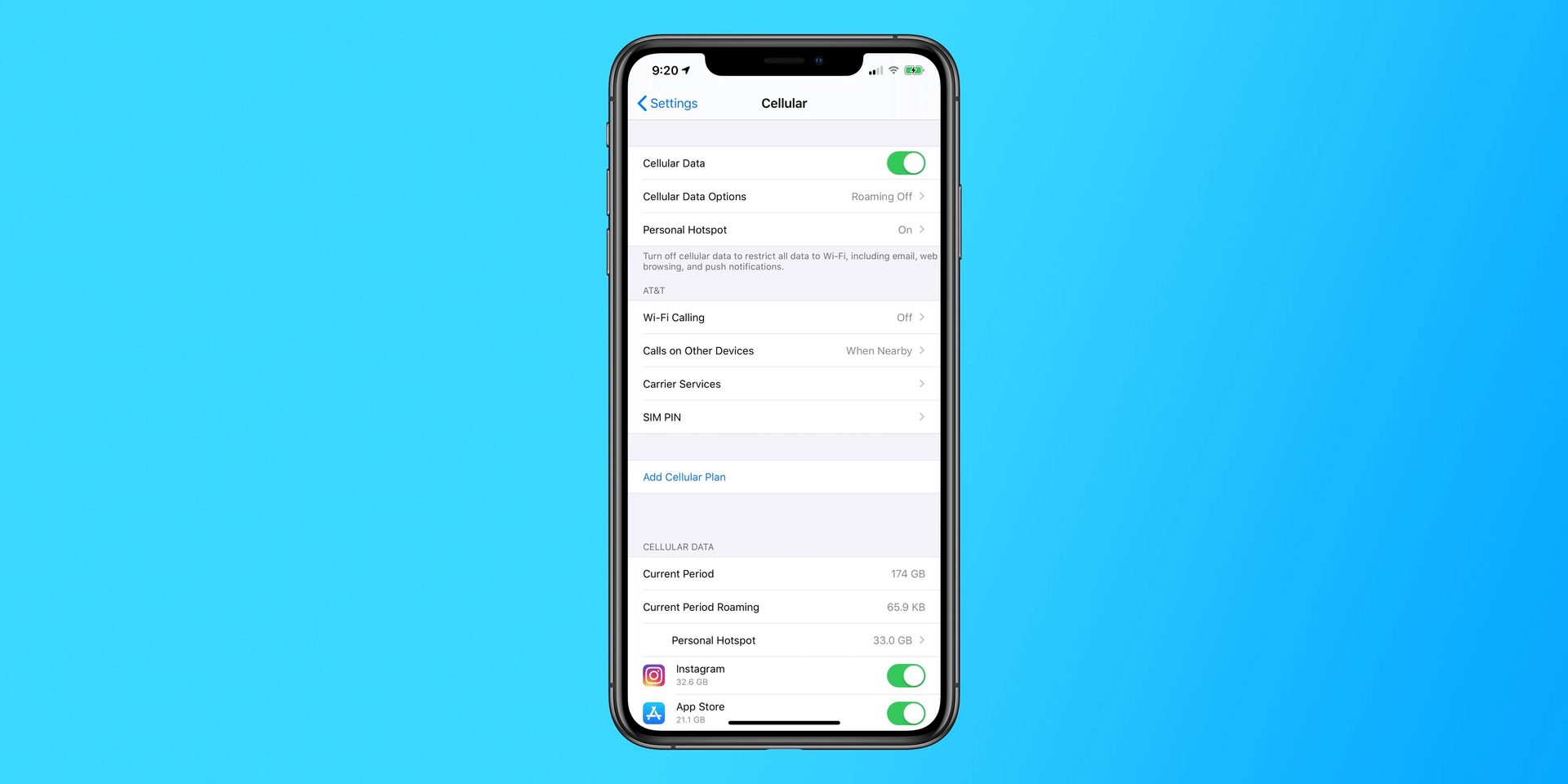Avec cet article, vous pouvez apprendre à corriger l’erreur de données mobiles de l’iPhone qui ne fonctionne pas. Ne paniquez pas si vous essayez d’utiliser votre iPhone ou iPad pour accéder à Internet via des données cellulaires mais que la connexion n’est tout simplement pas là ; il existe un certain nombre d’alternatives que vous pouvez essayer et qui pourraient très bien résoudre votre problème.
Il existe plusieurs causes potentielles pour lesquelles les données de votre téléphone portable ne fonctionnent pas. Il peut s’agir d’une mauvaise connexion à votre emplacement ou d’une absence totale de service Internet mobile, d’un problème logiciel, d’un problème matériel avec votre appareil ou votre carte SIM, ou simplement d’un simple oubli d’activer les données cellulaires ou de désactiver le mode avion. Il est possible que votre appareil n’ait besoin que d’une mise à jour logicielle.
Certains de ces problèmes avec vos données peuvent être simplement résolus.

Savez-vous comment utiliser Dynamic Island sur iPhone 14.
Comment réparer l’erreur de données mobiles de l’iPhone qui ne fonctionne pas ?
Essayez ces solutions pour corriger l’erreur de données mobiles de l’iPhone qui ne fonctionne pas :
- Vérifiez si vos données cellulaires sont activées
- Éteignez votre Wi-Fi
- Basculer en mode avion
- Réinsérez votre carte SIM
- Redémarrez votre iPhone
- Vérifiez vos paramètres d’itinérance des données
- Vérifier les mises à jour de l’opérateur
- Réinitialisez vos paramètres réseau
Vous pouvez essayer de redémarrer votre téléphone, vérifier les mises à jour de l’opérateur ou du système, désactiver et activer les données cellulaires ou le mode avion, ou, en dernier recours, effectuer une réinitialisation d’usine si les données cellulaires de votre iPhone ou iPad ne fonctionnent pas. Regardons-les de plus près.
Vérifiez si vos données cellulaires sont activées
Lorsque les données sur votre iPhone ou iPad cessent de fonctionner, vous devez vérifier si l’indicateur de données cellulaires dans le centre de contrôle est activé.
Glissez simplement vers le bas depuis le coin supérieur droit de votre écran pour y parvenir. Lorsque les données cellulaires sont activées, l’icône de l’antenne doit être verte. Comme alternative, allez dans Paramètres> Cellulaire et assurez-vous que la bascule à côté de Données cellulaires (première ligne) est activée.
Vous pouvez essayer de désactiver le mode de données de votre appareil, puis de le réactiver s’il était activé auparavant. En forçant le téléphone ou la tablette à rejoindre le réseau, vous pouvez potentiellement résoudre les problèmes de connectivité.
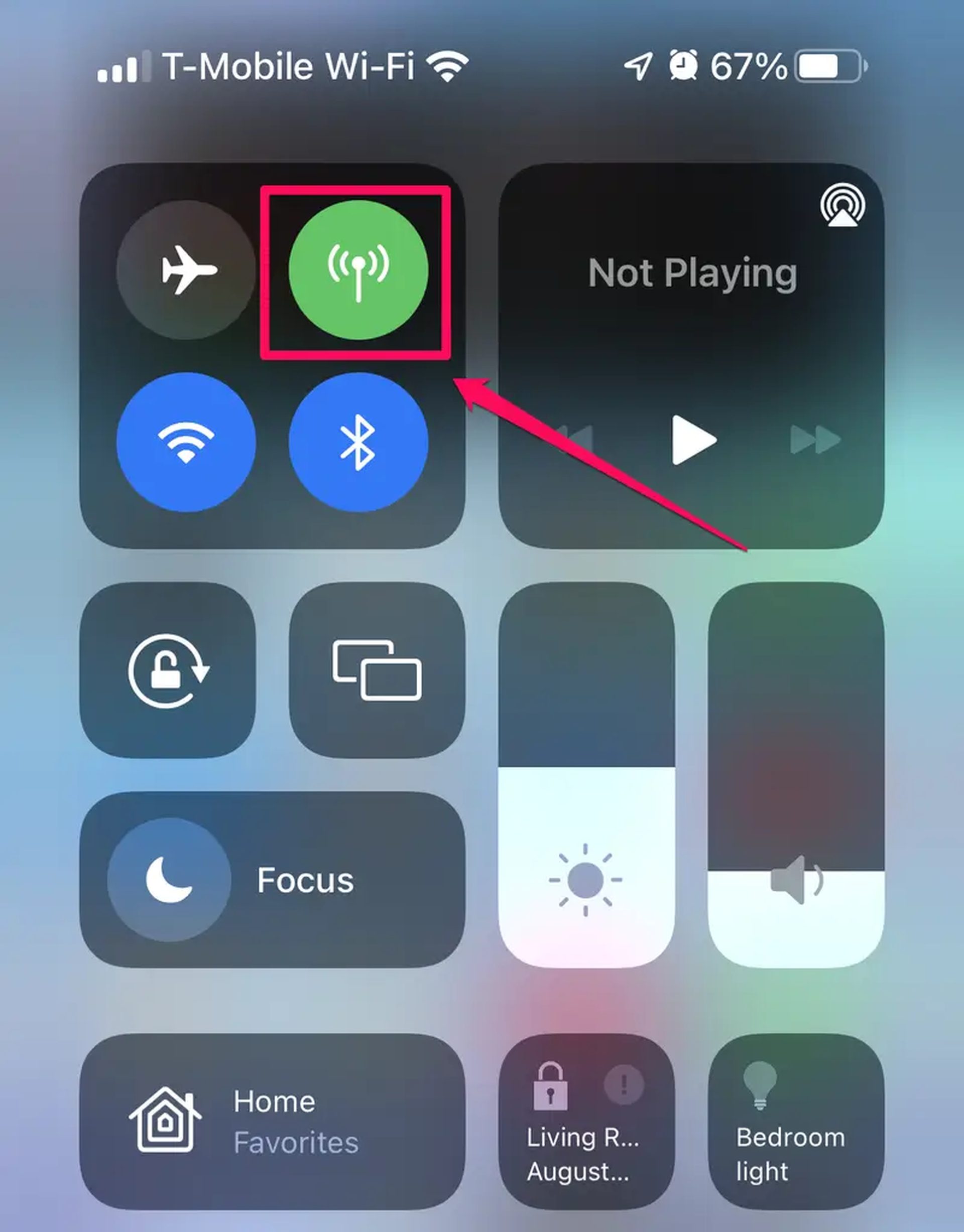
Afin de déterminer si votre appareil a établi une connexion de données cellulaires avec le réseau, recherchez le symbole 3G, 4G ou LTE dans la barre d’état.
Éteignez votre Wi-Fi
Vérifier si votre mode avion est activé est une autre option à essayer. Si l’icône de l’avion dans votre boîtier de connexion est orange, le mode avion est activé. Pour activer le centre de contrôle, faites-le simplement glisser vers le bas depuis le coin supérieur droit de votre écran.
La question « Pourquoi mes données ne fonctionnent-elles pas ? » est facilement répondu en activant le mode avion, qui déconnecte instantanément votre téléphone du Bluetooth, du WiFi, des données cellulaires et de votre connexion cellulaire.
Appuyez simplement sur l’icône de l’avion jusqu’à ce qu’elle devienne grise, puis appuyez sur l’icône de l’antenne pour activer à nouveau les données cellulaires. Essayez d’activer et de désactiver le mode Avion s’il était désactivé lorsque le service de données cellulaires de votre téléphone a échoué.
Basculer en mode avion
Bien qu’il existe de nombreuses causes possibles pour que vos données cellulaires cessent de fonctionner, une solution simple et rapide qui résout souvent le problème consiste à activer et désactiver simplement votre connexion sans fil. Pour accéder au centre de contrôle et trouver le symbole du mode avion, balayez vers le bas depuis le coin supérieur droit de l’écran.

S’il est déjà activé, c’est probablement la source de votre problème ; le mode avion désactive les données cellulaires, de sorte qu’elles pourraient avoir été désactivées accidentellement. Cependant, pour redémarrer votre WIFI s’il a été désactivé, appuyez sur l’icône, attendez un peu, puis appuyez à nouveau dessus.
Rechercher une mise à jour des paramètres de l’opérateur
Bien que peu probable, il est parfois concevable que les paramètres de l’opérateur de votre téléphone soient responsables de votre incapacité à vous connecter à Internet. Cela est particulièrement vrai si votre opérateur de téléphonie mobile a modifié sa configuration mais que, pour une raison quelconque, votre téléphone n’a pas instantanément reflété les modifications. Ouvrez l’application Paramètres, sélectionnez Général, puis À propos, puis recherchez les mises à jour de configuration de l’opérateur. Si une mise à jour de l’opérateur est disponible, vous serez invité à l’installer immédiatement.
Réinsérez votre carte SIM
Une autre méthode pour que votre appareil se reconnecte aux données si vous avez une carte SIM physique consiste à la retirer et à la remettre en place.
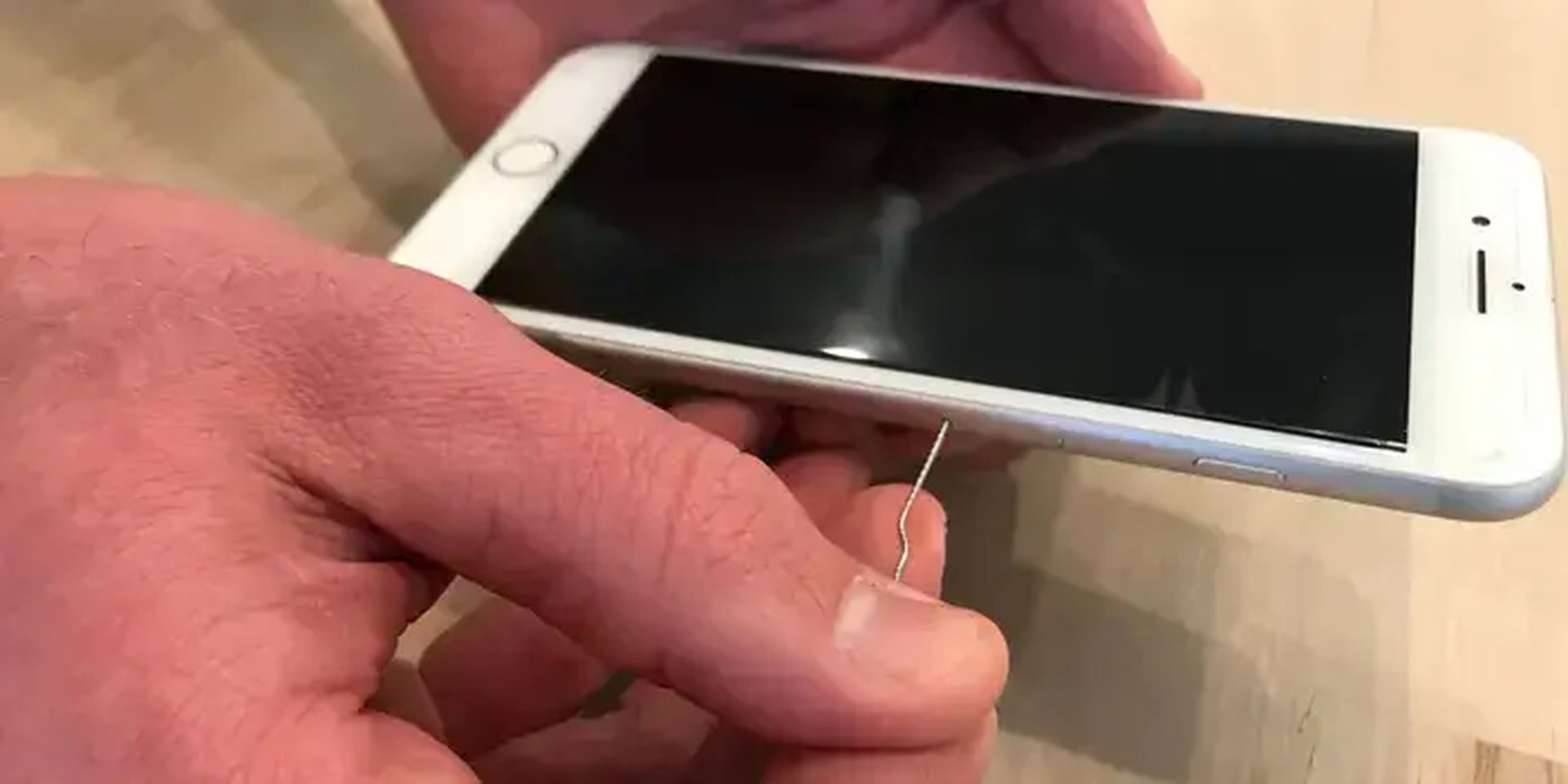
Suivez ces étapes faciles pour le faire :
- Éteignez votre gadget.
- Sortez votre carte SIM.
- Réinstallez votre carte SIM dans votre gadget.
- Redémarrez l’appareil.
Redémarrez votre iPhone
Redémarrez votre iPhone si vous le pouvez. Il ne faut que quelques minutes pour l’éteindre puis le rallumer, et cela peut résoudre un certain nombre de problèmes liés au réseau et à la connexion.
Vérifiez vos paramètres d’itinérance des données
Redémarrer votre téléphone lorsque l’itinérance des données est activée est une méthode que nous avons découverte en cours de discussion en ligne. Étant donné que les frais d’itinérance des données lorsque vous voyagez peuvent être élevés, vous n’utiliserez peut-être pas fréquemment l’itinérance des données. Cependant, si vous êtes à la maison et que vous ne voyagez pas, vous pouvez essayer cette approche et cela peut résoudre votre problème. Assurez-vous simplement de désactiver l’itinérance des données une fois que vous avez terminé.
- Assurez-vous que les données cellulaires sont activées en accédant à Paramètres > Cellulaire.
- Après cela, activez l’itinérance des données en appuyant sur Options de données cellulaires.
Vérifier les mises à jour de l’opérateur
Il existe encore certaines options que vous pouvez essayer même si aucune des mesures susmentionnées n’a réussi à restaurer votre connexion de données cellulaires.
- Accédez simplement à Paramètres> Général> À propos de, et une fenêtre intitulée “Mise à jour des paramètres de l’opérateur” apparaîtra si une mise à jour de l’opérateur est disponible. Pour l’accepter, cliquez sur Mettre à jour.
- Vous pouvez également essayer de vérifier votre téléphone ou votre tablette pour les mises à niveau logicielles. Pour mettre à jour le logiciel, allez dans Paramètres> Général (connectez-vous au WiFi car cela nécessite une connexion Internet)
- Si de nouvelles mises à jour système sont disponibles, installez-les.
Réinitialisez vos paramètres réseau
Si tout le reste échoue, il se peut que les paramètres réseau de votre iPhone soient endommagés, ce qui peut être corrigé en effectuant une réinitialisation des paramètres réseau. Enregistrez cette étape du processus de dépannage pour la fin, car elle vous demandera de vous reconnecter manuellement à tous vos réseaux préférés car, lorsque vous réinitialiserez vos paramètres réseau, tous les réseaux stockés, les périphériques Bluetooth associés et les mots de passe Wi-Fi seront perdus.
- Accédez à l’application Paramètres.
- Cliquez sur Général.
- Cliquez sur Transférer ou Réinitialiser le téléphone.
- Cliquez sur Réinitialiser.
- Cliquez sur Réinitialiser les paramètres réseau dans le menu contextuel.